目次
あなたのような読者は、MUOをサポートするのに役立っています。当サイトのリンクを使って購入された場合、アフィリエイトのコミッションを得ることがあります。続きを読む
Robloxは非常に人気のあるゲームですが、様々な問題に遭遇することがあります。例えば、403エラーコードはRobloxをプレイする際に直面する可能性のある多くの問題のうちの1つです。
幸いなことに、Robloxの403エラーコードをトラブルシューティングするのは簡単です。この問題を解決するために、以下の修正を試してみてください。
Robloxのエラーコード403は何ですか?
今日、問題のないゲームを見つけることはほとんど不可能ですが、Robloxも同じです。Robloxではエラーコード403がよく見られ、プレイボタンをクリックすると表示されます。
このエラーコードと一緒に、通常、"認証中にエラーが発生しました。もう一度やり直してください。このエラーは、あなたがそのページにアクセスする権限を持っていないことを意味します。
Robloxのエラーコード403の背景には複数の理由が考えられますが、一般的な原因としては以下のようなものがあります。
では、エラーコードを解消し、ゲームを再開するために有効な修正方法を確認してみましょう。
1.Robloxサーバーのステータスを確認する
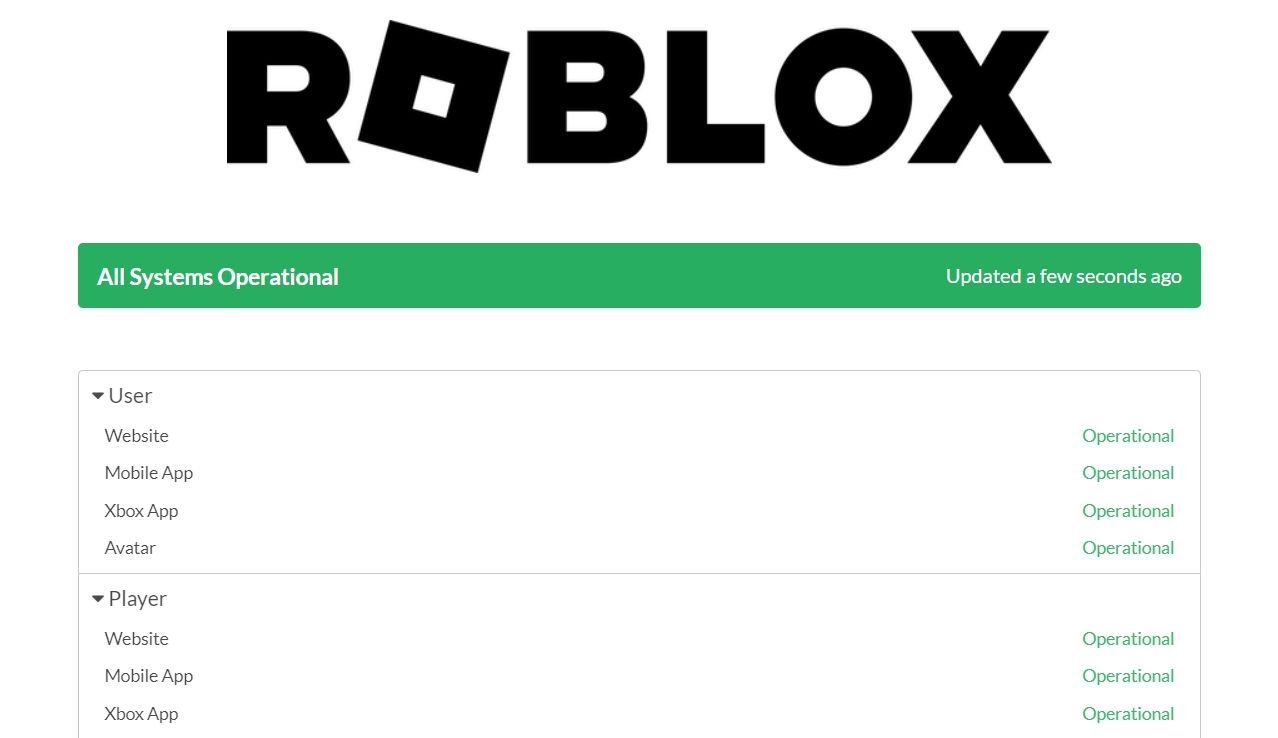
最初の呼び出しはRobloxのサーバーステータスのページを見ることです。Robloxはマルチプレイヤーゲームなので、サーバーが時々メンテナンスを受けるのはごく普通のことです。
Robloxのサーバーがメンテナンス中であったり、ダウンタイムに直面している場合、議論にあるような様々な問題に遭遇することになります。このような場合、サーバーが再び稼働するのを待つのが一番です。
2.Robloxのキャッシュフォルダを消去する
多くのアプリケーションと同様に、Robloxはキャッシュデータを保存し、次にそのプラットフォームにアクセスするときに、より高速なアクセスを提供できるようにしています。しかし、突然のシステムクラッシュやマルウェアの攻撃により、キャッシュフォルダが破損し、403エラーのような問題が発生することがあります。
この場合の解決策は、キャッシュフォルダの内容を消去することです。キャッシュフォルダを削除しても、アプリケーションの性能やデータには影響しませんので、ご安心ください。
Robloxキャッシュフォルダの内容を削除するには、以下の手順で行ってください。
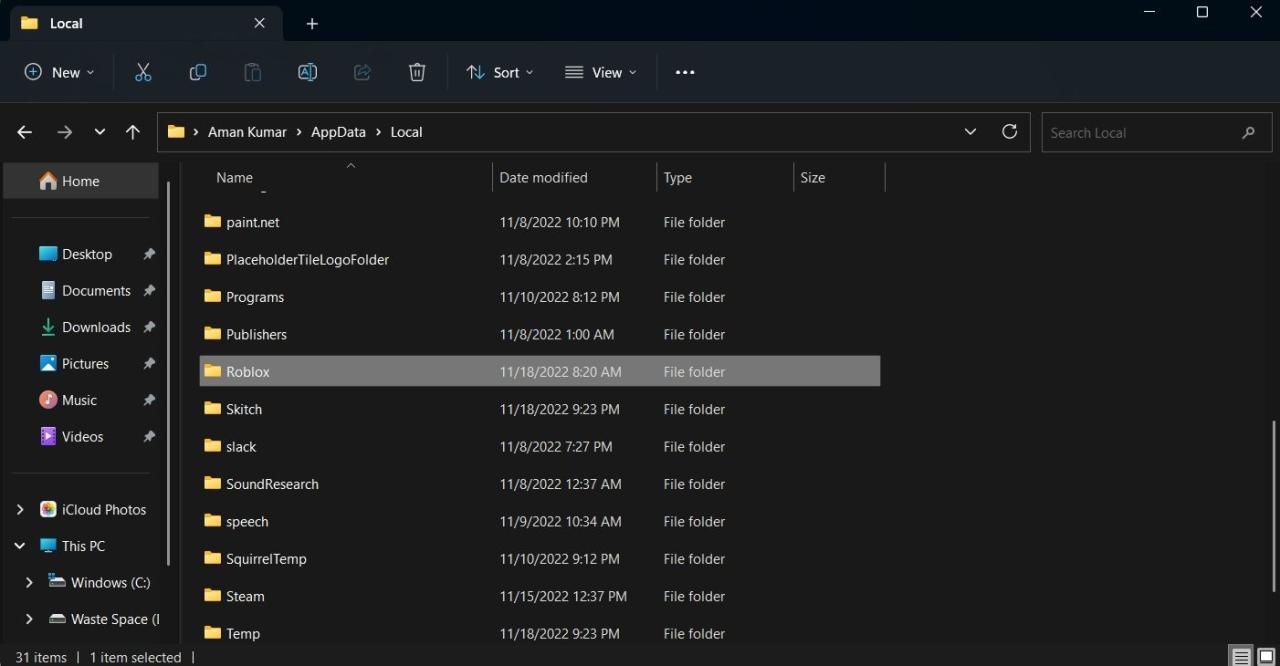
これで完了です。これでコンピュータを再起動し、問題がないかどうか確認してください。
3.アクティブなVPN接続をすべて無効にする
地理的な制限を回避するにしても、プライベートな接続を維持するにしても、VPNは重要です。しかし、他のものと同様に、それなりのデメリットがあります。例えば、VPNは時に接続を遅くすることがあります。つまり、ウェブページを開いたりダウンロードを完了するのに長い時間待たなければならないのです。
この場合、Robloxの403エラーコードはVPN接続が原因となっています。もし現在VPNを使用しているのであれば、それをオフにして問題が解決するかどうか確認してみてください。
Windowsで設定したVPNを無効にするには、「設定」メニューを開き、左側のパネルから「ネットワーク」&「インターネット」オプションを選択します。VPNオプションを選択し、次のページでアクティブなVPNを無効にしてください。
サードパーティのVPNアプリケーションを使用している場合、手順はどのアプリケーションを使用しているかによって異なります。ただし、通常はメインウィンドウにVPNをオフにするためのボタンやオプションが表示されています。
4.SFCとDISMスキャンを実行する
このエラーは、Windows' ファイルの破損が原因で発生することもあります。この場合、SFC (System File Checker) スキャンを実行します。これは、システムに存在しないファイルや破損したファイルをスキャンし、必要に応じてファイルを交換する Windows 内蔵のツールです。
以下の手順で、SFCスキャンを実行することができます。
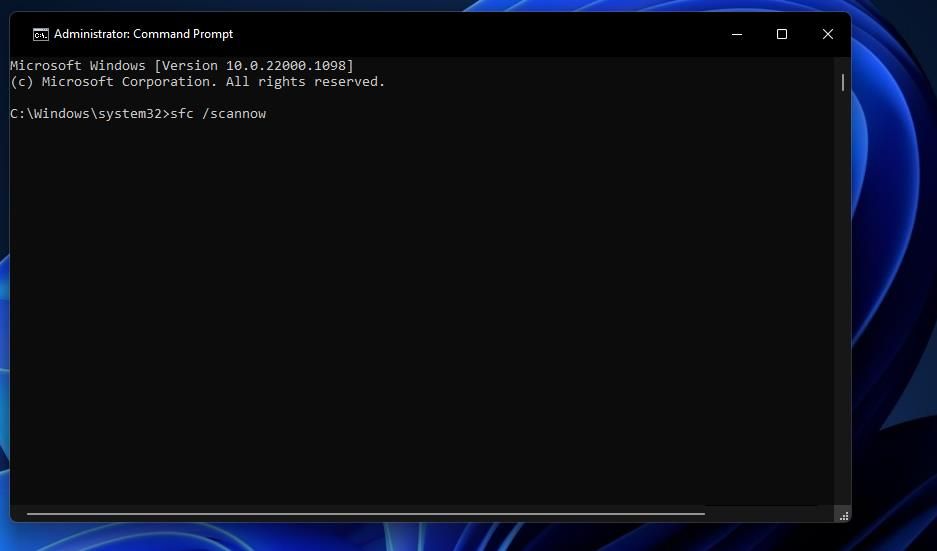
コンピュータを再起動してから、問題がないか確認します。問題が解決しない場合は、Deployment Image Servicing and Managementコマンドラインツールを実行して、システムファイルを復元し、破損したシステムイメージを修復する必要があります。その方法は以下の通りです。
スキャンが完了したら、問題がないかを確認します。
5.Google DNSに切り替える
あなたのISPは独自のDNSサーバーを持っている可能性が高いですが、おそらくそれは利用可能な最も安定したオプションではありません。この場合、DNSプロバイダーに切り替えることができます。
安全性を高めるために優れたDNSサービスプロバイダーはたくさんありますが、Google DNSはすべての中で最も速いと考えられています。Google DNSに切り替えるには、以下の手順で行います。
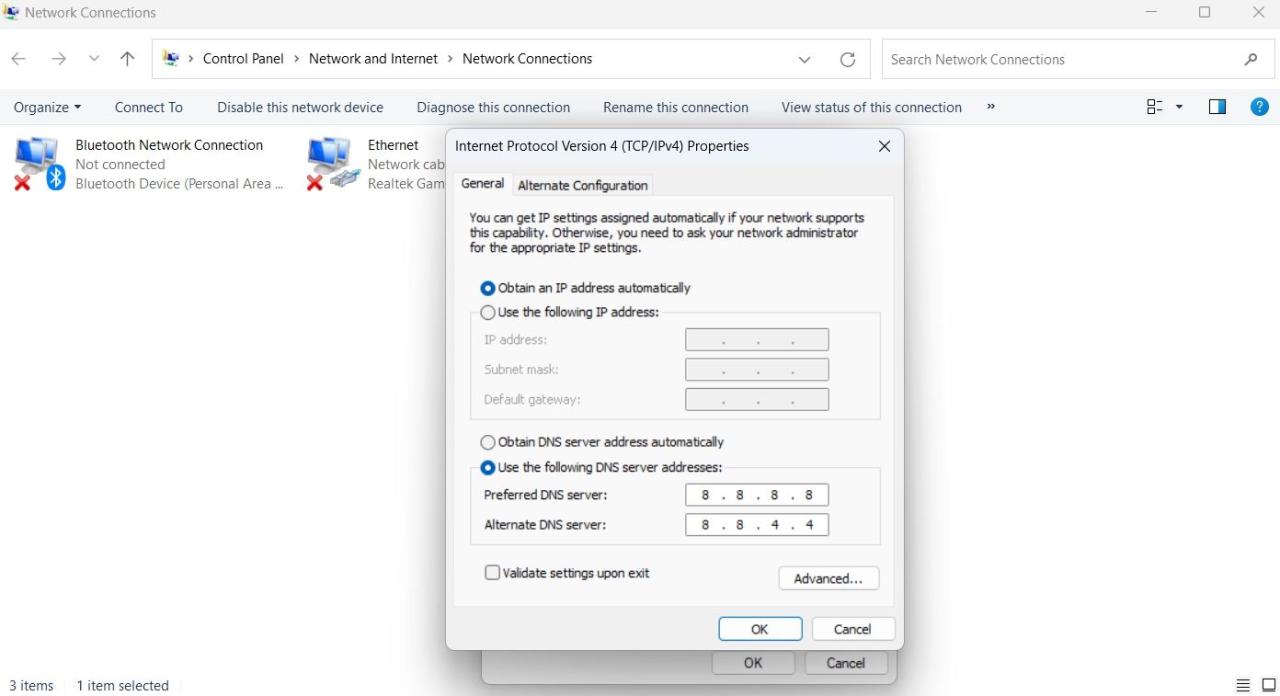
問題なくRobloxをプレイする
うまくいけば、上記の修正でエラーコード403を解消することができます。しかし、最悪の場合、まだ問題が解決しない場合は、Robloxを再インストールすることを検討してください。








